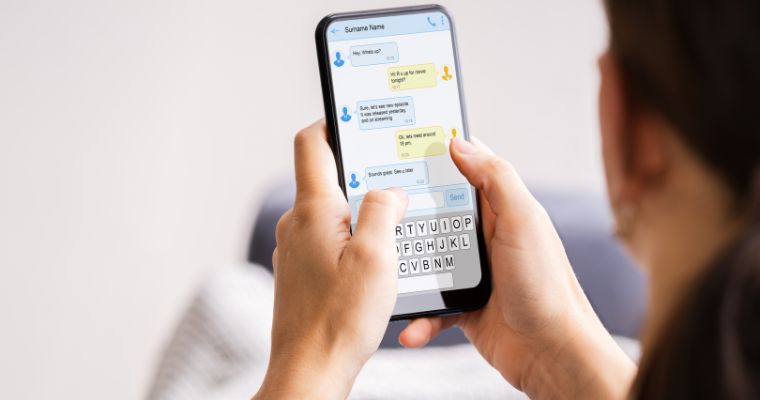Kako prenijeti fotografije s Androida na iPhone
Želi znati kako prenijeti fotografije s Androida na iPhone? Onda ste došli na pravo mjesto!
Spremate li se s Androida prebaciti na iPhone i želite sve svoje uspomene na fotografijama ponijeti sa sobom?
Možda mislite da je to izazov, ali istina je da je prijenos fotografija s Androida na iPhone jednostavan proces.
Za one koji su nedavno kupili ili nedavno obnovili iPhone, aplikacija “Move to iOS” za Android izvrsna je opcija. Kao plan B, uvijek se možete okrenuti iCloudu, pristupiti mu putem preglednika vašeg Android uređaja.
A ako ste tip koji preferira tradicionalnije metode, uvijek se možete osloniti na dobro staro povlačenje i ispuštanje pomoću računala.
Kako prenijeti fotografije s Androida na iPhone?
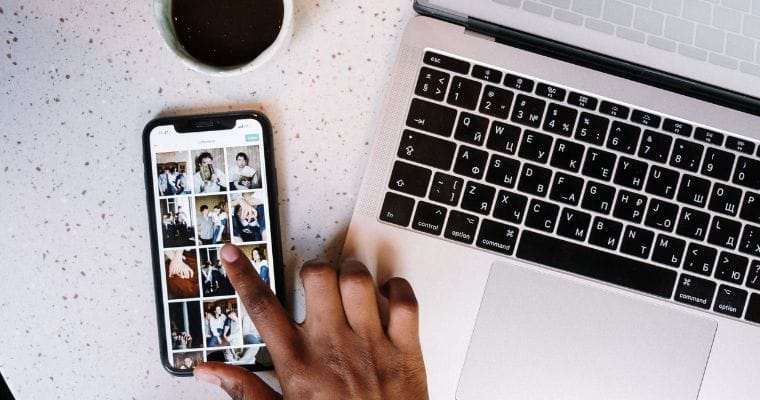
U ovom vodiču predstavit ćemo tri tehnike za prijenos fotografija s Androida na iPhone na jednostavan i učinkovit način.
Jedan od najpopularnijih načina za to je korištenje Appleove aplikacije Move to iOS. Međutim, treba uzeti u obzir jedan detalj.
Preduvjet je da je vaš iPhone potpuno nov ili da je vraćen na izvorne tvorničke postavke.
Prijeđi na iOS
Korištenje Move to iOS za prijenos vaših slika:
- Počnite postavljati svoj novi iPhone i spojite ga na Wi-Fi.
- Kada se pojavi zaslon Quick Start, kliknite Ručno konfiguriraj.
- U izborniku Aplikacije i podaci odaberite Premjesti podatke s Androida.
- Zatim na svom Androidu preuzmite i pokrenite aplikaciju Move to iOS.
- Pročitajte i prihvatite uvjete korištenja, a zatim dopustite aplikaciji pristup potrebnim informacijama.
- Move to iOS će uspostaviti privremenu Wi-Fi vezu između dva uređaja. Unesite kod koji će se pojaviti na vašem iPhoneu.
- Dok su vaši uređaji povezani, s popisa stavki za prijenos, uz sve ostale podatke koje želite premjestiti, odaberite Photo Library ili Camera Roll.
- Pritisnite Nastavi za početak prijenosa.
- Tijekom procesa moći ćete ga pratiti pomoću trake napretka.
- Kada završite, pritisnite gumb Gotovo i dovršite postavljanje svog iPhonea.
- Nakon što je sve spremno, pristupite aplikaciji Photos na svom iPhoneu kako biste provjerili sve svoje slike prenesene s Androida.
iCloud
Iako ne postoji posebna aplikacija iCloud za Android uređaje, iCloudu možete jednostavno pristupiti putem preglednika na telefonu. Uz nekoliko jednostavnih koraka možete prenijeti svoje fotografije u oblak.
Evo kako to učiniti pomoću iClouda:
- Na svom Android pametnom telefonu otvorite željeni preglednik i pristupite web stranici iCloud. Prijavite se svojim vjerodajnicama za Apple ID.
- Kada se prijavite, odaberite opciju Fotografije.
- Vidjet ćete opciju za prijenos pored svoje knjižnice fotografija. Alternativno, možete odabrati ikonu Albumi na dnu i zatim kliknuti Dodaj.
- Pritisnite gumb Upload unutar albuma i dopustite pregledniku pristup vašim slikama.
- Odaberite fotografije koje želite prenijeti i potvrdite radnju.
Nakon što se fotografije učitaju na iCloud s vašeg Androida, automatski će se sinkronizirati s vašim iPhoneom sve dok je na njemu omogućena iCloud sinkronizacija.
Ručno
Za one koji radije izbjegavaju korištenje aplikacija ili iClouda, ručni prijenos fotografija s Androida na iPhone putem osobnog računala moguća je opcija.
U sustavu Windows samo koristite metodu povuci i ispusti, dok korisnici Maca trebaju Android File Transfer.
Evo sažetka procesa:
- Napravite mapu na računalu, nazovite je, na primjer, "Prijenos fotografija".
- Povežite Android s računalom i odaberite opciju USB prijenosa datoteka na svom telefonu.
- U File Exploreru idite na DCIM > Camera na vašem Androidu.
- Zatim odaberite i povucite željene fotografije u mapu stvorenu na računalu, a zatim odspojite Android.
- Spojite iPhone na računalo, onemogućite iCloud fotografije i otvorite iTunes.
- Zatim u iTunesu odaberite svoj iPhone, idite na Fotografije i označite "Sinkroniziraj fotografije".
- Na kraju odaberite mapu za prijenos i kliknite "Primijeni". iTunes će prenijeti fotografije na vaš iPhone.